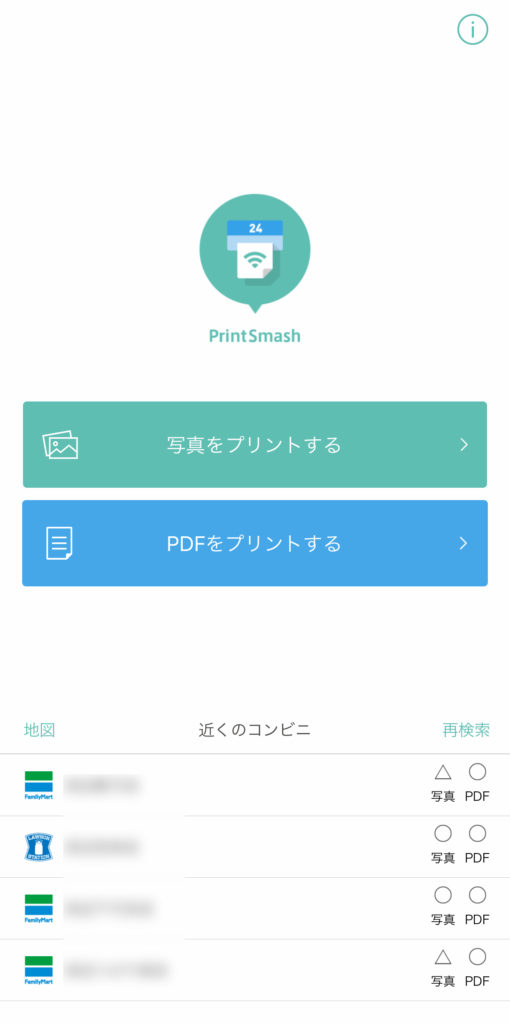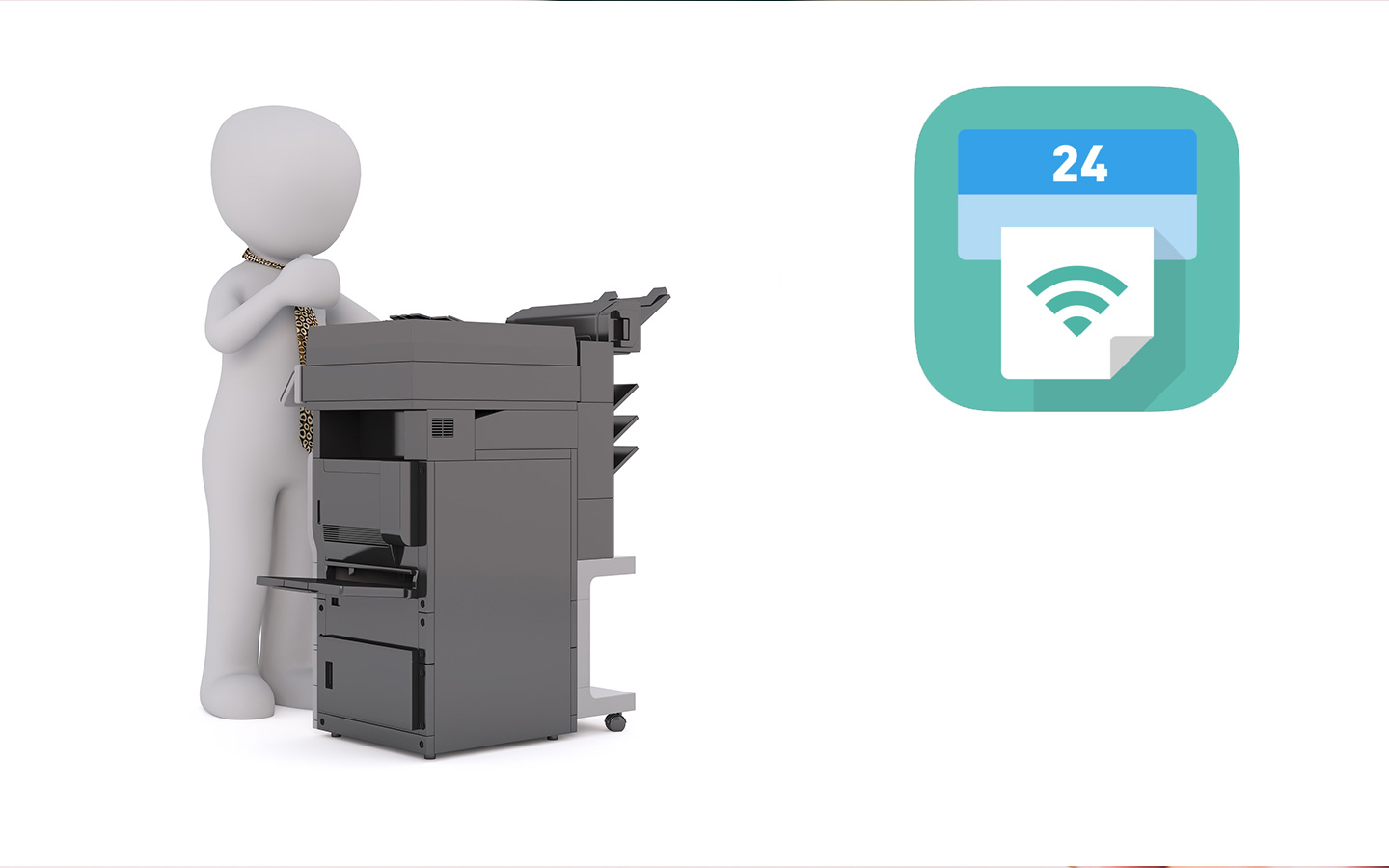
私の使用しているプリンタが悪いせいか写真の仕上がりが悪く、急遽コンビニで印刷しました。色々と失敗したので、コンビニ印刷をこれからする方の参考に記事としておきます。
目次
USB対応フォーマットと注意点
USBメモリやSDカードで印刷が可能で、ローソン・ファミリーマートではフォーマット形式がFAT32かexFATであれば大丈夫です。
一度別のフォーマットで持ち込み認識できませんでした。

ローソン・ファミリーマートのプリンタはシャープ製のプリンタですが、このカードを挿入する箇所にカバーがあり自分が持ち込んだUSBメモリではそのカバーが閉まらず印刷に進めませんでした。
なのでメモリにデータを入れて印刷する場合はSDカードや小型タイプのUSBメモリがいいです。機種にもよるかもしれないのですが、私が持ち込んだローソン・ファミリーマートはこの写真のUSBのサイズではカバーが閉まらず機会で読み込みできませんでした。
Print Smashダウンロードと印刷方法
↓ダウンロードはURL↓
USBメモリーで印刷するのを諦め、Print Smashアプリを入れてiPhoneで印刷することにしました。印刷する画像はMACに入ってあったので、AirDropで写真をiPhoneに保存しコンビニで印刷する事に。
アプリをインストールすると最初の画面に写真とPDFの選択画面が表示され、最寄りの対応プリンタが置いてある、店舗が表示されます。写真に三角表記がある場合はL版での印刷ができません。
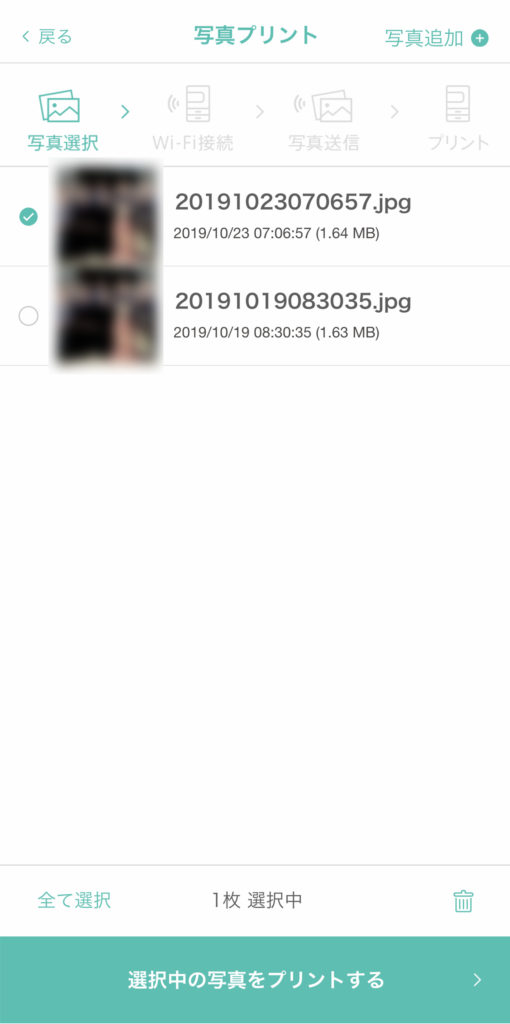
後は写真を選択肢てプリンタとwi-fiで接続していくと印刷ができます。
写真の仕上がりもよく、Print Smashアプリとスマホがあるのであれば
スマホで印刷するのがおすすめです。